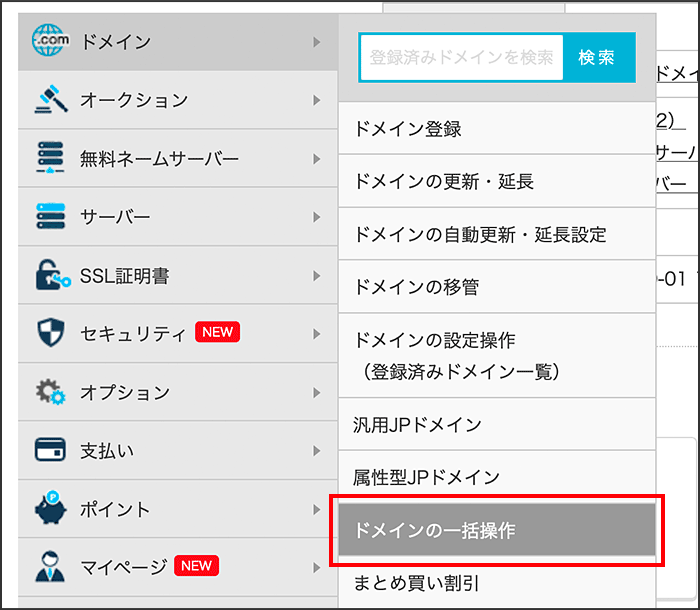所有しているドメインのダイナミックDNSの「有効・無効」の設定を一括で変更する方法です。
ダイナミックDNSを「有効」にした場合、ドメイン設定を下記に変更する必要があります。
- バリュードメイン提供のネームサーバー(NS1~5.VALUE-DOMAIN.COM)を設定
- ドメインのAレコードの設定変更
- ドメインのアクセス先の設定
2ドメインの一括操作ページの、ドメインの設定・操作から「ダイナミックDNSの設定」をクリックします。
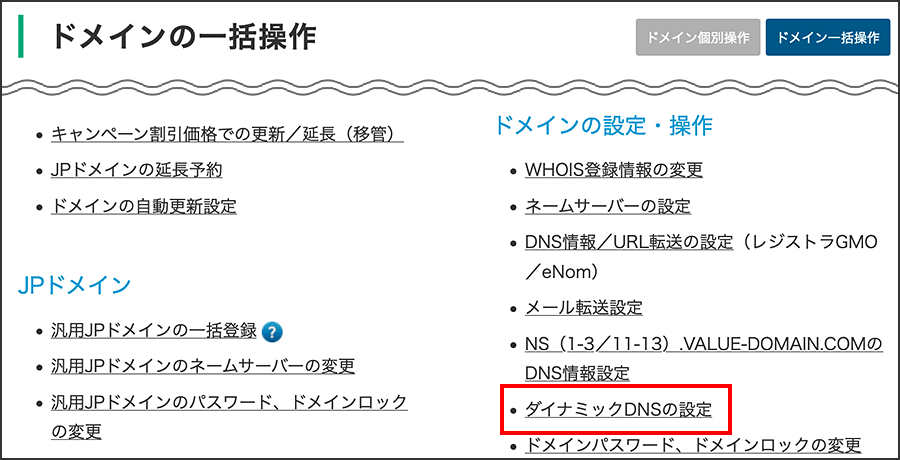
3①ダイナミックDNSを一括変更できる全てのドメインが表示されます。
変更しないドメインは削除します。
②「次の画面で対象ドメインを設定・確認」を押します。
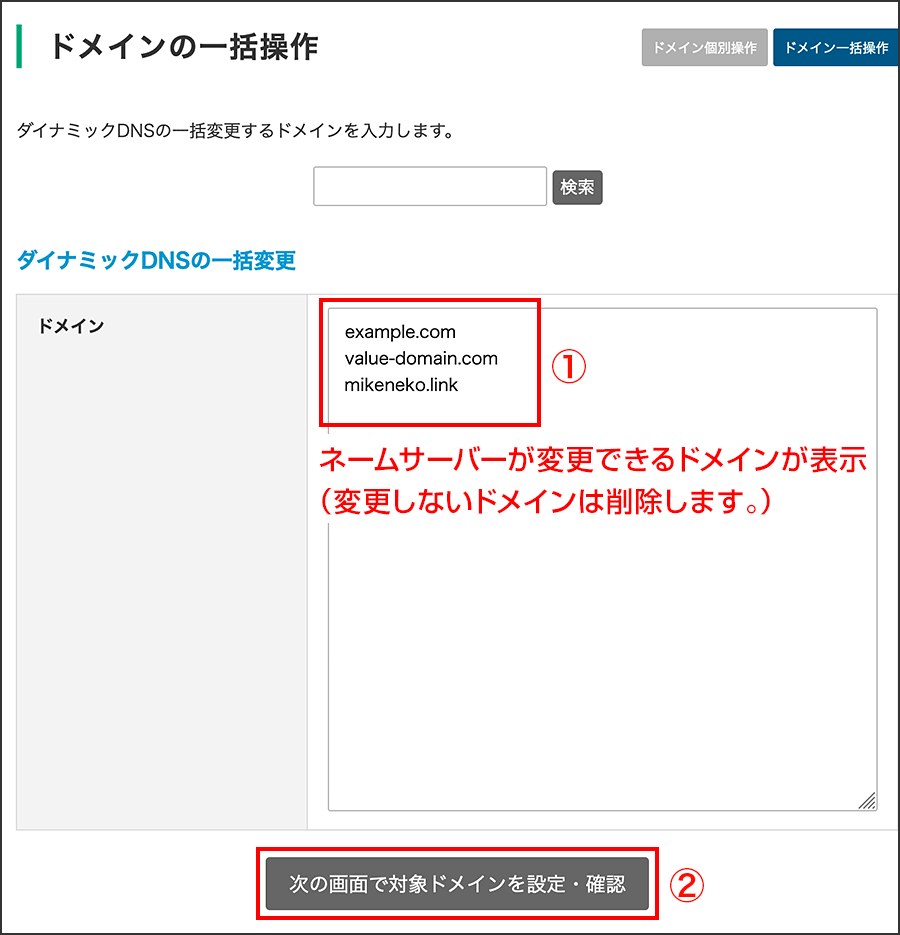
4①「モデル(コピー元)となるドメインの情報変更」の下にある「ダイナミック」アイコンをクリックします。
別ウィンドウで開いた画面で設定内容を変更、もしくは確認してください。
このドメインのダイナミックDNSの「有効・無効」の設定が、一括変更対象のドメインに適用されます。
②一括変更するドメインを確認
③変更処理方法を選択
- リアムタイム処理:即時登録
- 予約処理:任意の登録日時を指定
⑤「ダイナミックDNSの一括変更する」を押します。
③の処理方法で
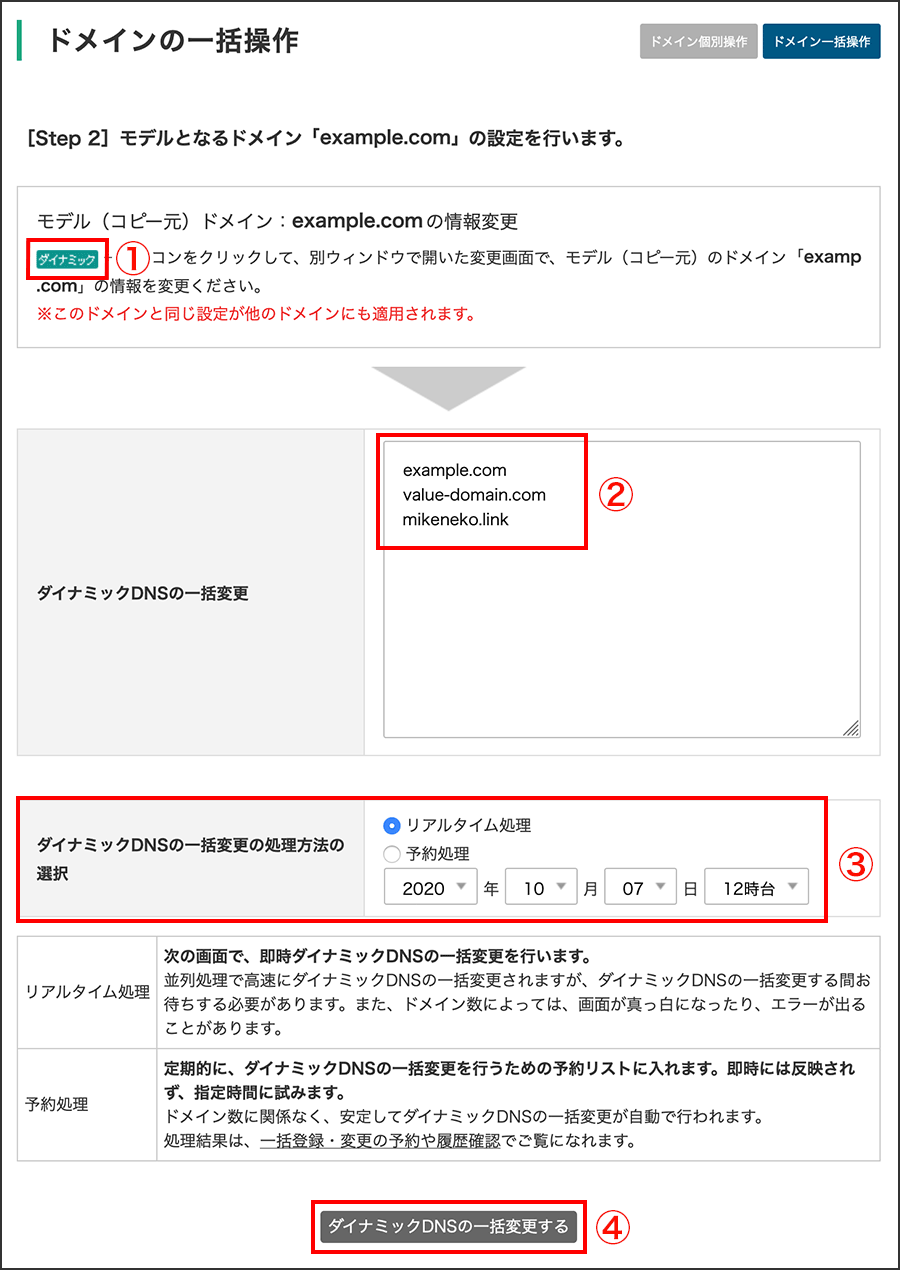
「ダイナミックDNSの一括変更する」を押すと、即時変更します。
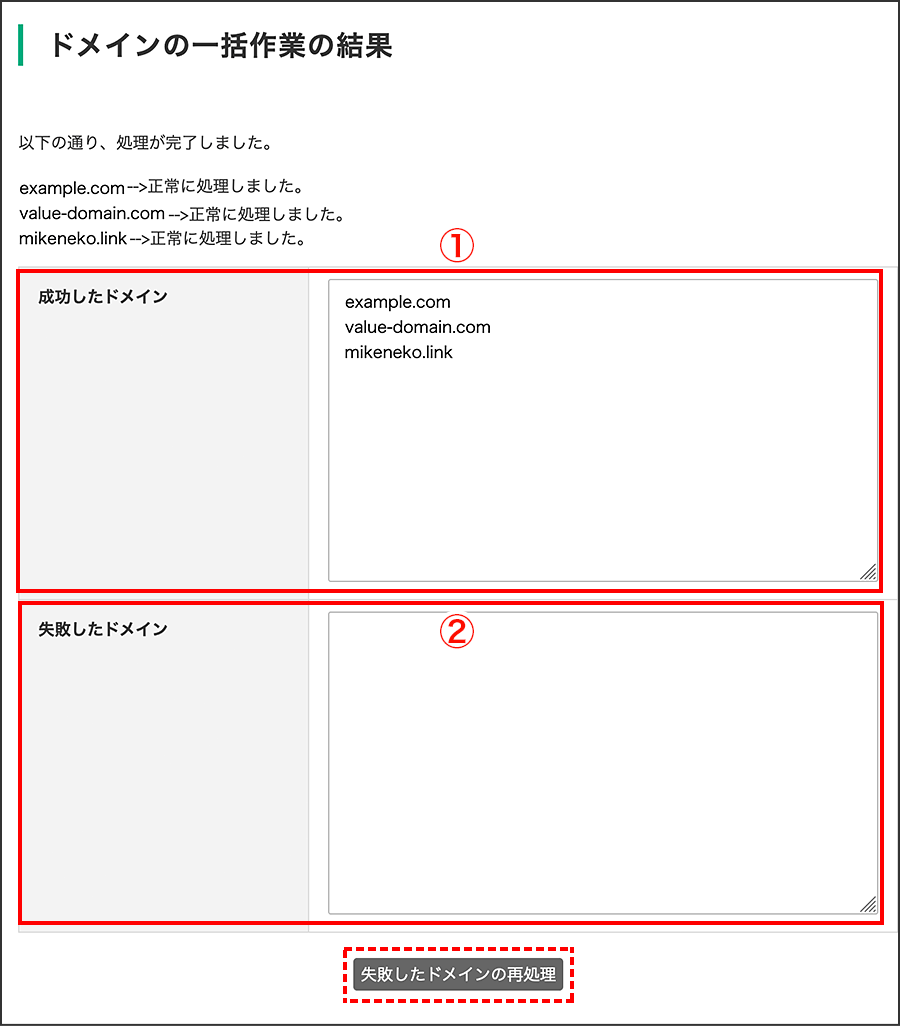
1)①「予約処理」を選択して、任意の日時を設定
②「ダイナミックDNSの一括変更する」を押すと、設定した日時に変更を行います。
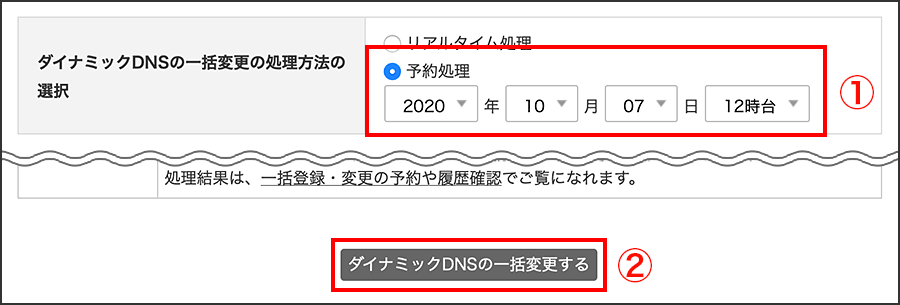
2)予約が完了しました。
「予約を確認・削除するには、こちらをクリックしてください。」をクリックします。
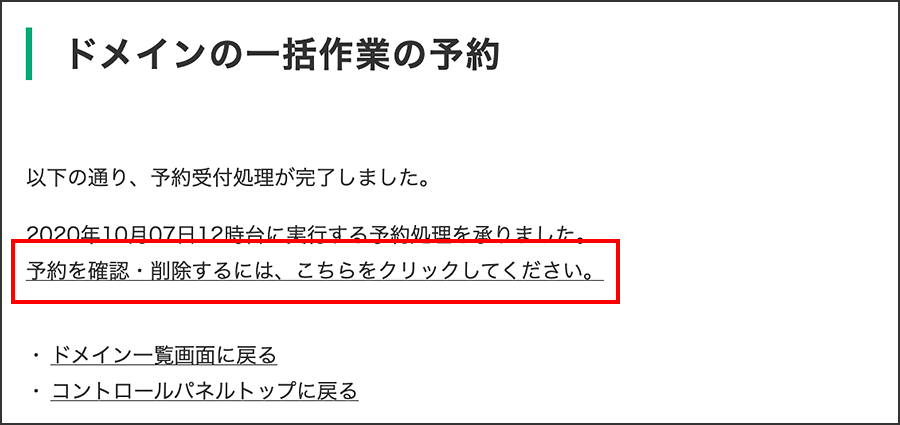
3)予約内容が確認できます。
キャンセルする場合は「削除」をクリックしてください。
→ 8へ
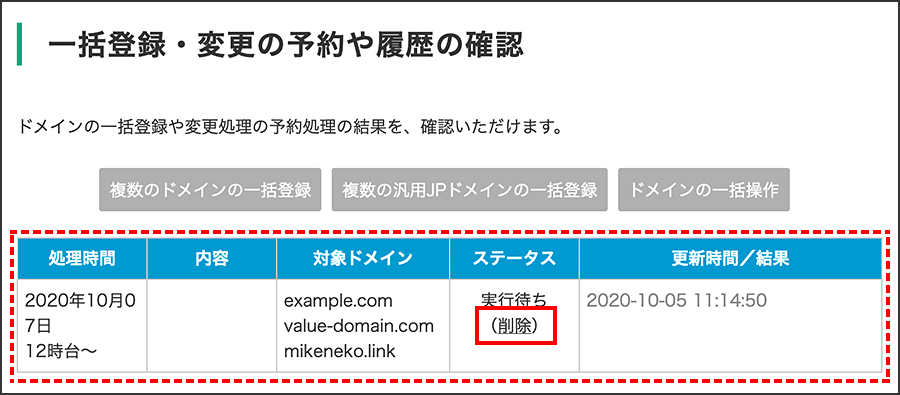
6DNS情報の変更が完了後、左ナビの「ドメイン > ドメインの設定操作(登録済みドメイン一覧)」をクリックします。

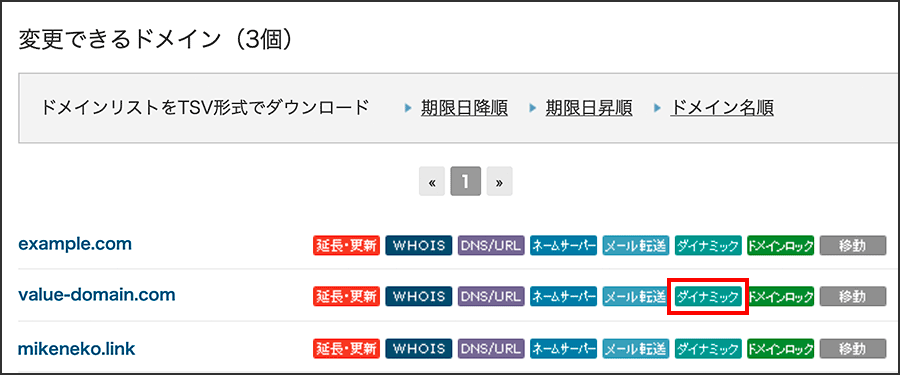
8ダイナミックDNSが「有効」になっている場合は「ダイナミックDNSを「有効」に設定した場合」を行います。
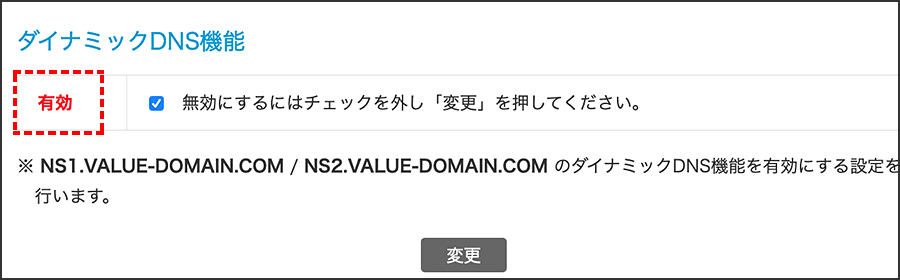
ダイナミックDNSを「有効」に設定した場合
9ドメイン一覧画面の、設定するドメインの横のアイコン「ネームサーバー」をクリックします。
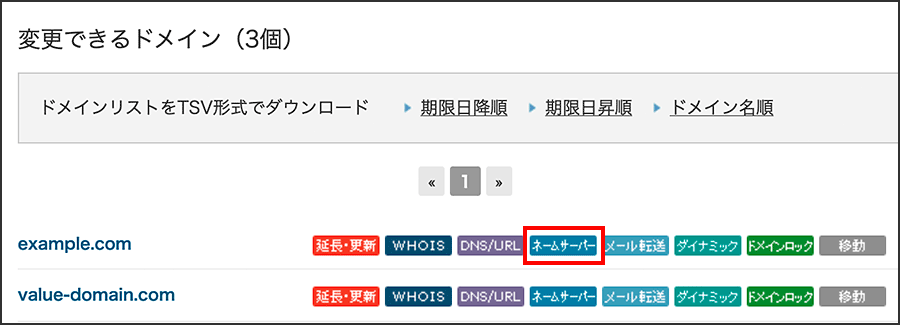
10バリュードメイン提供のネームサーバー(NS1~5.VALUE-DOMAIN.COM)が設定されているかを確認します。
違うネームサーバーが設定されている場合
①「当サービス内のネームサーバー(ns1~5.value-domain.com)を利用する」をクリックします。
ダイアログ画面の「保存する」を押します。
②「保存」を押します。
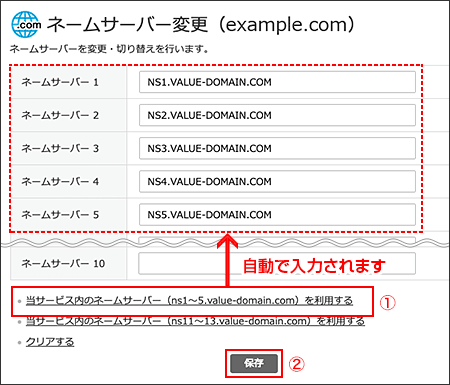
11「OK」を押し、「正常に変更しました」というメッセージが表示されたら完了です。
※複数ドメインの変更は、複数ドメインのネームサーバーを一括変更を参照ください。
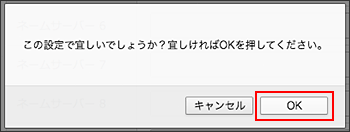
12DNSレコード(Aレコード)を変更します。
上記の「IPアドレス検出CGI」をクリックして、自分のIPアドレスをメモします。
または、この画面を開いておき、確認できるようにします。
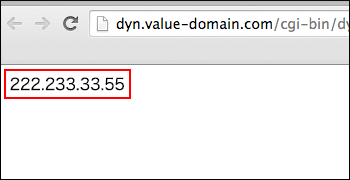
13ドメイン一覧画面の、設定するドメインの横のアイコン「DNS/URL」をクリックします。
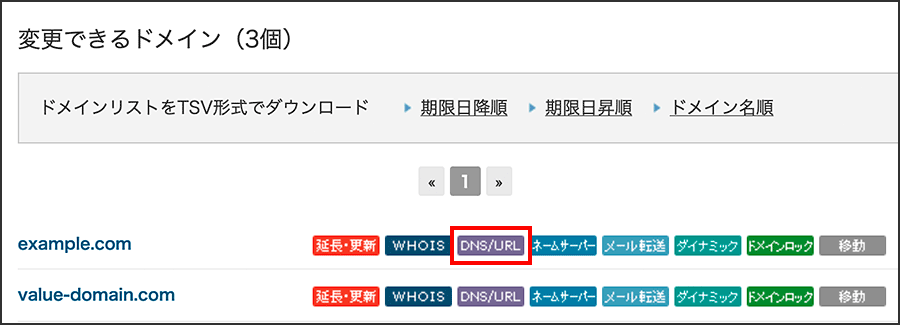
14① 12 で確認したIPアドレスを、設定フィールド上で書き換えます。
※ページ下部にある「DNS設定方法」を参考にして、環境に合った設定にしてください。
②「保存」を押します。
※複数ドメインの変更は、複数ドメインのDNS情報/URL転送の設定を一括変更を参照ください。
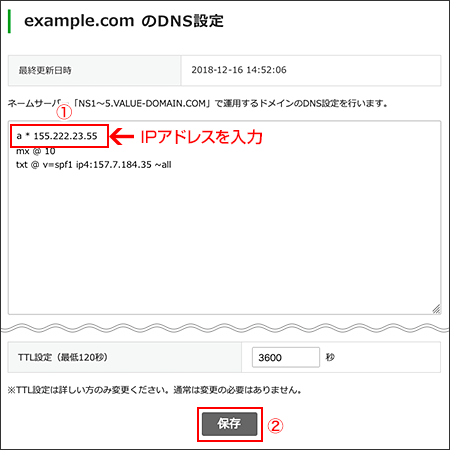
更新できる項目はAレコードのみです。Aレコードの登録は予め行っておいてください。
そのDNSの項目を、ダイナミックDNS機能でリアルタイム更新します。
存在しないAレコードの更新はされません。
メールサーバーもご自分で用意したものを使う場合は、MXレコードではなく、Aレコードの設定を追記してください。
15DNSレコード(Aレコード)の変更が完了しました。 左ナビの「ダイナミックDNS」をクリックします。
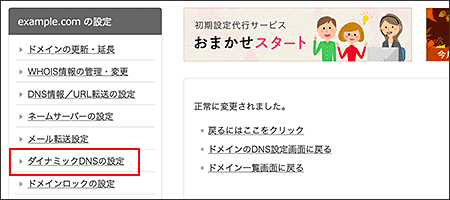
16「アクセス先」のURL(https://dyn.value-domain …)をクリックします。
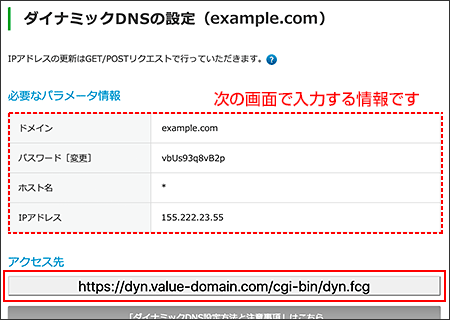
17別ウィンドウが開きますので、16 のパラメータ情報を入力してください。
①ドメインを入力
②パスワードを入力
③ホスト名を入力
④IPアドレスが正しく入力されていることを確認
⑤「設定」を押します。
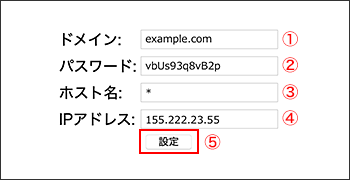
18「status=0 OK」と表示されたら、正しく設定されています。
詳しくは、ダイナミックDNS設定方法と注意事項を参照ください。
また、便利な無料ツールも紹介しておりますので、お試しください。
※ダイナミックDNSの更新には、更新ツールのご利用をお勧めします。TTLは2分です(2分毎にDNS情報の更新が行われます)。
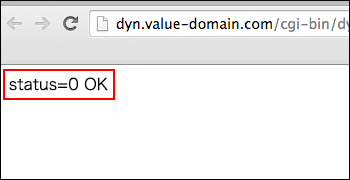
参考:DiCEの設定例
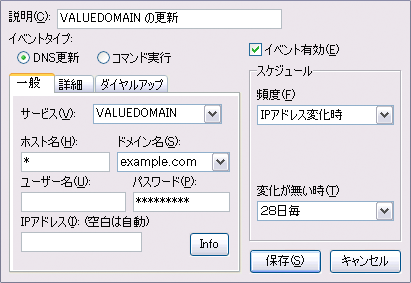
関連するマニュアル